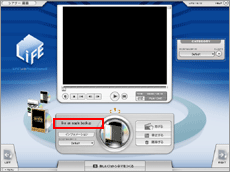サポート
LiFE* with PhotoCinema 2
よくあるお問い合わせ
[2005/10/06]
フォトシネマをバックアップする方法
1. 「シアター画面」にフォトシネマを複製する
この方法で編集を行う前のデータを残しておくと、編集を間違えてしまった場合に、バックアップとして利用することができます。
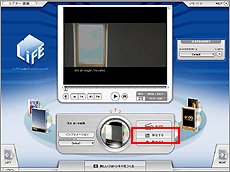 シアター画面
シアター画面
複製したいフォトシネマをクリックして、「修正する」ボタンを押します。
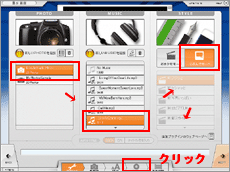 選ぶ画面
選ぶ画面
「PHOTO」・「MUSIC」・「じぶんでモード」を選択し、「FINISH」ボタンをクリックします。
※必ず「じぶんでモード」を選択してください。ここで「おまかせモード」を選択してしまうと、フォトシネマが再編集されてしまいます。
 仕上げ画面
仕上げ画面
タイトルを変更して、「FINISH」ボタンをクリックします。
※タイトルは必ず変更してください。
 シアター画面
シアター画面
「シアター画面」にフォトシネマが複製されます。
以上でバックアップが完了しました。
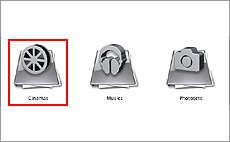 My LiFEフォルダ内
My LiFEフォルダ内
次に、LiFE*2がインストールされているフォルダ内にある、「Cinemas」フォルダを開いてください。
※LiFE*2のインストール先を変えられていない場合は、下記の場所に「Cinemas」フォルダが保存されています。
アプリケーションフォルダ>LiFE with PhotoCinema 2>My LiFE
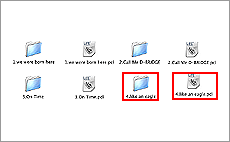 Cinemasフォルダ内
Cinemasフォルダ内
「Cinemas」フォルダの中に作成したフォトシネマのデータが保存されています。バックアップしたいフォトシネマと同じ名前の“フォルダ”と“ファイル”をセットでバックアップしてください。
3. 全てのフォトシネマをバックアップする
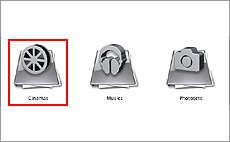
LiFE*2がインストールされているフォルダ内にある、「Cinemas」フォルダをフォルダごとバックアップしてくさい。
※LiFE*2のインストール先を変えられていない場合は、下記の場所に「Cinemas」フォルダが保存されています。
アプリケーションフォルダ>LiFE with PhotoCinema 2>My LiFE